Comment créer un magasin d'électronique en ligne avec WordPress ?
Publié: 2020-06-25Le shopping d'aujourd'hui n'est plus ce qu'il était il y a à peine dix ans. Nous savons que la part des ventes du commerce électronique dans les ventes au détail totales augmente. Nous avons vu d'énormes chaînes de briques et de mortier fermer massivement leurs magasins dans le but de rester compétitives avec des entreprises plus agiles avec une meilleure compréhension de la façon dont les gens achètent des produits.
La façon dont les gens font leurs achats a changé, mais pas comme la plupart des gens le pensent. La boutique en ligne n'a pas tué le centre commercial - l'incapacité d'intégrer le numérique et le physique l'a fait, et d'énormes frais généraux ont aidé. Ainsi, même si vous avez un magasin physique, il est tout à fait logique d'en avoir un en ligne également. Et s'il se trouve que la création d'un magasin d'électronique en ligne figure sur votre liste de choses à faire, voici comment procéder.
- 1. Trouvez le bon hébergement
- 2. Donnez à votre boutique en ligne un nom de domaine
- 3. Installez WordPress
- 4. Installez un thème WordPress
- 5. Importer du contenu de démonstration
- 6. Configurer la plate-forme de commerce électronique
- 7. Ajustez les options
- 8. Créez votre premier produit
- Enveloppons-le !
1. Trouvez le bon hébergement

La première étape vers la création d'un magasin d'électronique en ligne est également l'une des plus importantes. L'hébergement que vous choisissez affectera les performances de votre boutique et la facilité de développement de votre site Web, en plus des éléments évidents tels que l'argent et le temps que vous devez investir dans la création et la maintenance de votre site Web.
Vous avez des choix à faire ici. Pour commencer, il existe trois types d'hébergement différents que vous pouvez utiliser :
- Hébergement partagé , où votre site Web partage le serveur avec quelques autres sites Web.
- Serveur privé virtuel , ou VPS, où votre site Web est hébergé sur son serveur virtuel.
- Hébergement dédié , où votre site Web dispose d'un serveur physique tout seul.
Chaque option a ses avantages et ses inconvénients. L'hébergement partagé est bon marché et simple, mais ce n'est pas le plus sécurisé et les performances peuvent parfois en souffrir. D'un autre côté, l'hébergement dédié vous offre toutes les ressources dont vous avez besoin pour un site Web performant, mais il leur coûte également un joli centime. VPS est un peu au milieu.
Lorsque vous déterminez le type d'hébergement dont vous avez besoin - il sera probablement partagé ou VPS - vous devez vérifier ce que les fournisseurs d'hébergement proposent d'autre. Si vous souhaitez créer votre site web sous WordPress, recherchez un hébergeur qui propose une installation en un clic, par exemple. Cherchez toujours, toujours, toujours un hébergeur qui offre un certificat SSL gratuit. Et méfiez-vous des déclarations audacieuses de ressources gratuites illimitées - elles sont généralement un signe d'avertissement.
Recommandé pour vous : Meilleures stratégies de marketing en ligne pour les sites Web de commerce électronique en 2020.
2. Donnez à votre boutique en ligne un nom de domaine
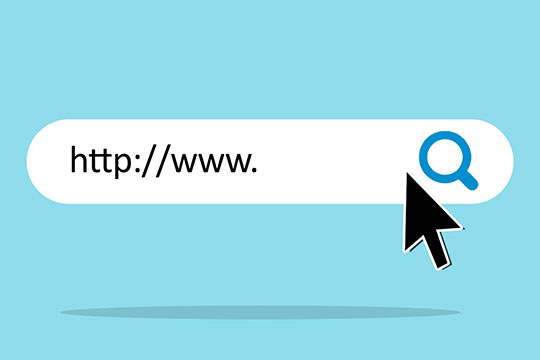
Il y a plus dans le nom d'un site Web que la plupart des gens ne le pensent. Un nom, et surtout un mauvais, suivra votre site Web même si vous essayez de vous en débarrasser avec un rebranding. Chaque peu de temps et d'effort que vous investissez pour vous assurer que votre choix final est celui dont vous serez satisfait pour les années à venir en vaut la peine.
Comment choisissez-vous un nom pour votre magasin d'électronique en ligne ? C'est à vous, vraiment. Vous devez faire tout le travail difficile par vous-même. Si vous voulez vous assurer que votre nom fonctionne bien, vous pouvez suivre ces directives :
- Gardez-le court, simple et mémorable - un nom accrocheur serait formidable.
- N'utilisez aucun élément dans le nom qui inciterait les gens à mal l'épeler par accident.
- N'utilisez pas un nom existant, sauf si vous en possédez la marque.
- Choisissez un nom facile à marquer et mettez des logos.
- Achetez une version de domaine de premier niveau .com du nom de domaine.
La façon dont les noms de domaine fonctionnent est que vous ne pouvez pas avoir deux sites Web avec le même nom. Et beaucoup, beaucoup de noms sont déjà pris. C'est pourquoi vous ne devriez pas vous éloigner de la session de nommage tant que vous n'avez pas au moins quelques options prêtes. Le registrar, une entreprise où vous enregistrez un nom de domaine, pourra vous dire si un nom est pris.
3. Installez WordPress
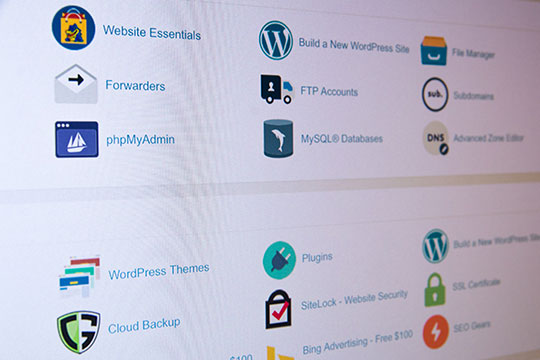
C'est à cette étape que vous commencez vraiment à créer votre boutique et que vous commencez par installer un système de gestion de contenu. Pour beaucoup de gens, utiliser WordPress plutôt que n'importe quel autre CMS est une évidence, ne serait-ce que parce que tout le monde l'a déjà fait.
Et s'il est vrai que WordPress est le système de gestion de contenu numéro un au monde, alimentant environ un tiers de tous les sites Web, le CMS a beaucoup d'atouts qui en font un choix solide. En voici quelques-uns :
- Personnalisation facile grâce aux thèmes WordPress et aux importations de contenu de démonstration.
- Compatibilité avec les plateformes de commerce électronique.
- Possibilité d'étendre les fonctionnalités de base avec des plugins.
- Une communauté énorme, dévouée et active.
Quant à la façon dont vous devez installer WordPress, c'est là que les choix que vous avez faits concernant l'hébergement commencent à faire la différence. De nombreux hébergeurs proposent une «installation en un clic» pour les sites Web WordPress. Certains pourraient même vous accueillir avec un site Web installé lors de votre première connexion.
Si vous ne disposez d'aucune de ces options, vous devrez installer WordPress manuellement. Cela semble plus compliqué qu'il ne l'est - en vérité, le processus de préparation peut être plus difficile que l'installation elle-même. Il serait préférable de trouver un bon guide d'installation manuelle de WordPress et de le suivre étape par étape. Une fois que vous avez terminé, assurez-vous que l'installation d'un certificat SSL est la première chose que vous faites.
4. Installez un thème WordPress

L'une des meilleures choses à propos de WordPress est qu'il vous permet d'installer des thèmes sur votre site Web. Aussi connus sous le nom de modèles, les thèmes WordPress peuvent faire beaucoup pour faciliter la configuration de votre magasin d'électronique en ligne. Laissez-nous vous guider dans l'installation d'un thème et en tirer pour votre argent.
Disons que vous décidez d'utiliser le thème CyberStore WordPress. Vous avez aimé ce que vous avez vu dans la démo, et après un examen plus approfondi, vous avez remarqué qu'il est livré avec quatre plugins, dont WooCommerce - l'une des plateformes de commerce électronique WordPress les plus populaires.
Ainsi, vous avez acheté le thème et vous vous retrouvez avec un fichier .zip le contenant. Il y a deux choses que vous pouvez faire avec ce fichier :
- Installez-le à partir du tableau de bord WordPress. Allez dans « Apparence » => « Thèmes », puis cliquez sur le bouton « Ajouter un nouveau », puis sur le bouton « Télécharger le thème » après avoir navigué jusqu'au fichier .zip sur votre ordinateur.
- Utilisez un client FTP pour l'installer. Si vous avez installé WordPress manuellement, vous devez être familiarisé avec l'utilisation d'un client de protocole de transfert de fichiers. Cela revient à utiliser un programme tiers pour télécharger le fichier de votre ordinateur vers votre serveur.
Après l'avoir installé et activé, vous aurez tous les paramètres et plugins à votre disposition. Mais avant d'en arriver là, vous devez faire un arrêt important.

Vous aimerez peut-être : Recherchez ces 7 hacks de marketing Facebook pour votre boutique de commerce électronique.
5. Importer du contenu de démonstration
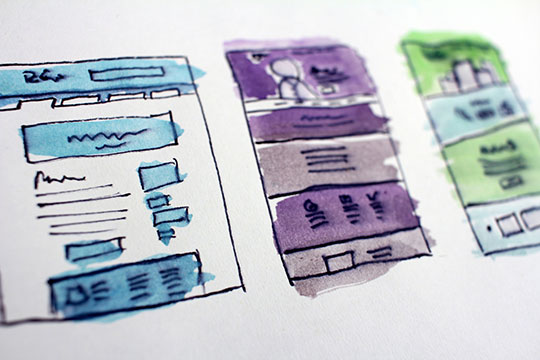
La plupart du temps, les gens choisissent un thème WordPress en raison des mises en page qu'ils ont vues dans la démo. S'ils voient quelque chose qui s'enclenche et semble logique pour leur site Web, c'est le thème qu'ils choisissent.
La bonne nouvelle est que CyberStore est livré avec six pages d'accueil distinctes ainsi qu'une pléthore de pages intérieures prêtes à être utilisées. Grâce à ce contenu de démonstration, vous n'avez pas à passer beaucoup de temps à créer des pages à partir de zéro.
Pour télécharger le contenu de démonstration, accédez à Options Mikado > Importer, puis choisissez le contenu de démonstration que vous souhaitez importer. Cela peut prendre un certain temps, mais une fois terminé, vous disposerez de tous les outils nécessaires pour personnaliser votre boutique d'électronique en ligne et commencer à l'exécuter. Rendez-vous sur Pages et soyez prêt pour une surprise lorsque vous verrez le nombre de pages prédéfinies.
6. Configurer la plate-forme de commerce électronique

Le thème CyberStore est entièrement compatible avec WooCommerce, et vous pouvez choisir d'exécuter l'assistant pour le configurer ou de l'ignorer et de tout faire manuellement. L'assistant est là pour une raison, cependant, vous pouvez donc aussi bien l'utiliser pour configurer votre magasin.
Voici les étapes que l'assistant vous guidera :
- Configuration du magasin : fournissez les informations de base sur l'emplacement de votre magasin et les types de produits que vous envisagez de vendre.
- Paiements : WooCommerce prend en charge Stripe, PayPal, ainsi que les paiements hors ligne.
- Options d'expédition : choisissez la méthode d'expédition et les unités de mesure pour le poids et la taille du produit.
- Recommandé : choisissez des plugins et des fonctionnalités qui s'étendent sur WooCommerce mais n'en font pas partie.
- Activer : choisissez si vous souhaitez utiliser le plugin Jetpack.
Et avec cela, vous avez parcouru tout l'assistant. La dernière fenêtre vous donnera plusieurs options pour vous en éloigner. Il serait peut-être préférable de revenir au tableau de bord car il y a beaucoup de choses que vous devez affiner.
Ce processus créera également certaines des pages les plus importantes pour vous, notamment les pages Boutique, Panier, Mon compte et Paiement. Vous pouvez commencer à personnaliser l'apparence de ces pages tout de suite, mais il serait peut-être préférable d'affiner votre boutique, puis de modifier l'apparence des pages.
7. Ajustez les options
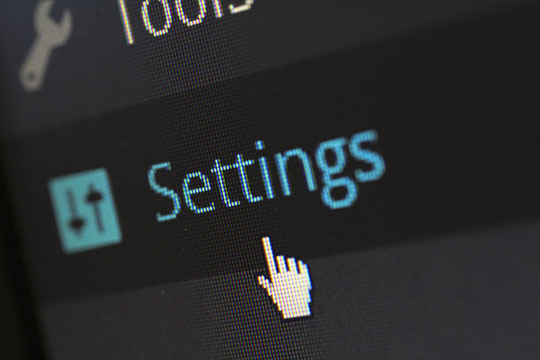
Vous avez maintenant devant vous toute une boutique en ligne à personnaliser. L'assistant ne vous guide que jusqu'à présent et vous devez faire vous-même la plupart des choix importants. Et il y aura des tonnes de choix que vous devrez faire.
Le premier endroit où vous voudrez peut-être aller est WooCommerce> Paramètres. C'est là que vous trouverez toutes les options qui affectent le fonctionnement de votre magasin. Les éléments importants que vous souhaitez y configurer incluent :
- Options de paiement : vous pourrez ajouter des options de paiement ainsi que connecter celles existantes au compte de votre processeur de paiement.
- Page Produits : configurez l'emplacement de vos archives de produits, ce qui se passe lorsque les gens ajoutent des articles au panier et activez les évaluations de produits.
- Comptes et confidentialité : activez le paiement en tant qu'invité, choisissez la politique de confidentialité, décidez de la durée de conservation des données personnelles.
- E-mails : configurez le moment où vos clients reçoivent des notifications par e-mail et saisissez l'objet, l'en-tête et le corps de l'e-mail pour chaque type d'e-mail que vous envoyez.
- Avancé : laissez WooCommerce savoir quelles pages font quoi afin qu'il sache où envoyer les gens.
Vous devrez passer un certain temps ici, car ce sont ces options qui déterminent le fonctionnement de votre magasin d'électronique en ligne. Portez une attention particulière à ce que vous faites ici, car il y a beaucoup de choses importantes que vous devez configurer et certains choix peuvent être délicats. Par exemple, l'importation de la démo et WooCommerce peuvent créer une page "Panier". Assurez-vous de pointer vers la bonne dans les options avancées pour éviter d'envoyer des personnes vers une page que vous n'avez pas conçue.
Ensuite, vous voudrez parcourir toutes les pages pour vous assurer que chacune d'elles ressemble à ce que vous voulez. Cela ne devrait pas être trop difficile à faire, mais cela peut devenir fastidieux si vous avez beaucoup de pages. Une fois terminé, rendez-vous sur Apparence> Menus et consultez la structure du menu et les pages incluses dans tous les menus.
8. Créez votre premier produit

Enfin, quand tout le reste est fait, vous pouvez créer votre premier produit. Allez dans Produit > Ajouter nouveau et commencez par donner un nom à votre produit. Dans les options suivantes, vous pourrez également lui donner une brève description. Mais plus important encore, vous pourrez choisir le type de produit que vous vendez.
Comme vous le savez probablement, vous n'êtes pas obligé de transporter les produits que vous souhaitez voir dans votre inventaire. Vous pouvez tout aussi bien vendre des produits externes et affiliés - il vous suffit d'informer WooCommerce lorsque vous créez un nouveau produit. Selon le type de produit que vous choisissez, vous aurez différents champs à remplir. Pour les produits affiliés, une URL de produit est requise, tandis que les produits simples nécessitent que vous saisissiez d'abord leurs prix habituels et de vente.
N'oubliez pas non plus d'ajouter des catégories de produits, des balises, des images et de remplir la galerie d'images du produit. Vérifiez de temps en temps dans l'aperçu pour voir si tout se passe comme vous le souhaitez, et lorsque vous êtes satisfait de votre première page de produit, publiez-la. Et revenez ensuite à en créer un autre.
Vous pourriez également aimer : Exécution des commandes de commerce électronique : 5 erreurs à éviter.
Enveloppons-le !

Lorsque vous créez un magasin d'électronique en ligne, vous voulez être prêt à y consacrer du temps. Peaufinez-le, configurez-le, peaufinez-le et rendez-le parfait pour que le premier client qui atterrit dessus n'ait d'autre choix que d'acheter un produit chez vous.
En même temps, cependant, vous ne devriez pas avoir peur de prendre un raccourci, tant qu'il est bon. WordPress 'vous offre le meilleur en vous permettant d'installer des thèmes fournis avec des mises en page prédéfinies et tous les plugins dont vous avez besoin pour gérer un magasin réussi. Alors, n'hésitez pas à l'utiliser.
Cet article est écrit par Marko Ticak. Marko écrit sur tout, du marketing à l'écriture. Il aime être pris sous la pluie, et ça ne le dérange pas que ce soit un cliché. Quand il n'écrit pas, il écoute de la musique et cherche des choses sur lesquelles écrire. Suivez-le : Facebook | Twitter.
